如何改电脑ip地址 如何更改电脑的静态IP地址
在现代科技高度发达的社会,电脑已经成为人们生活中不可或缺的工具之一,有时我们可能会遇到需要更改电脑IP地址的情况。IP地址是网络通信中的重要标识,它像是一个家庭的门牌号码,能够唯一标识一台电脑或者其他网络设备。更改电脑的静态IP地址可以帮助我们实现一些特定的网络需求,比如远程访问、搭建服务器等。如何改电脑IP地址呢?接下来我们就来详细了解一下。
操作方法:
1.首先打开电脑的桌面,选择开始菜单,在弹出的开始菜单列表中选择控制面板选项,如图所示:
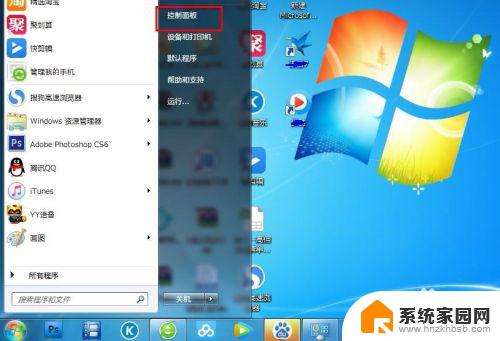
2.然后点击打开控制面板,在弹出的控制面板窗口,选择网络和internet,然后点击进入,如图所示:
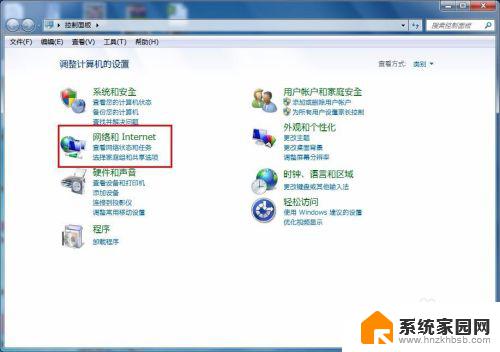
3.接下来弹出网络和internet的设置窗口,在右侧的窗口找到网络和共享中心。然后点击进入,如图所示:
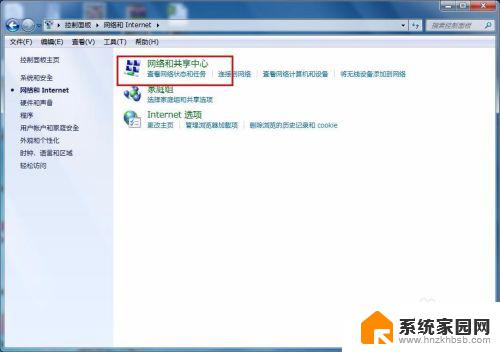
4.之后就会进入到网络和共享中心,在左侧的列表选项中找到更改适配器设置,然后点击进入,如图所示:
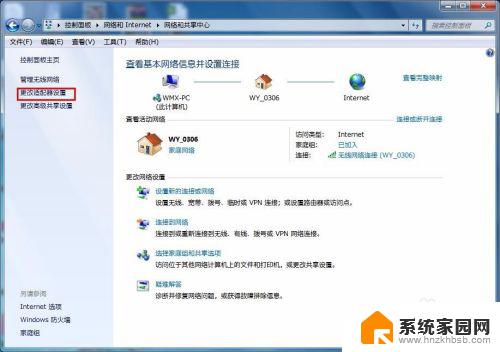
5.之后就可以看到我们现在正在使用的链接图标,这里有无线和有线两种连接。有线就更改本地连接即可,无线就更改无线的连接,这里就更改无线的。
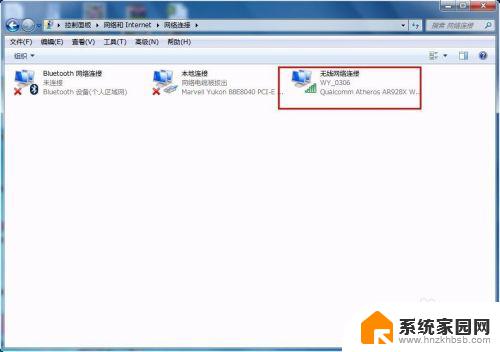
6.右击无线网络图标,在弹出的右键菜单中选择属性选项,然后就会弹出属性的设置窗口,如图所示:
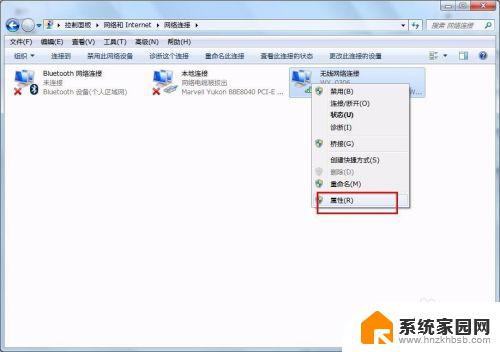
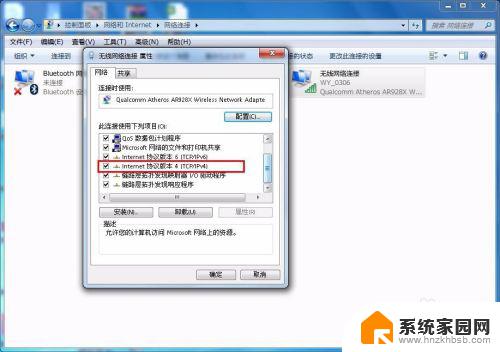
7.在属性框的列表中选择internet协议版本4,然后选择下边的属性选项,点击就可以进入,如图所示:
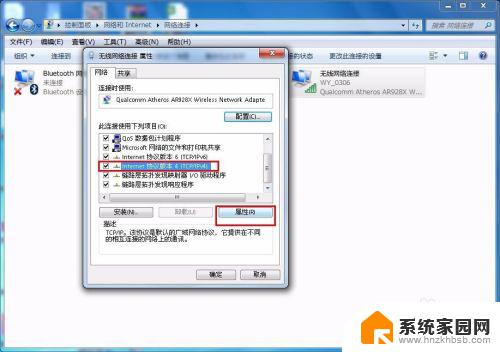
8.接下来就看到了更改ip地址的窗口,这里默认是自动获取ip地址。在“使用下边的IP地址”选项前面的圆圈点击,就可以手动输入ip地址了,输入好自己需要的IP地址和dns后点击确定即可,这个时候电脑的IP地址就更改成功了。
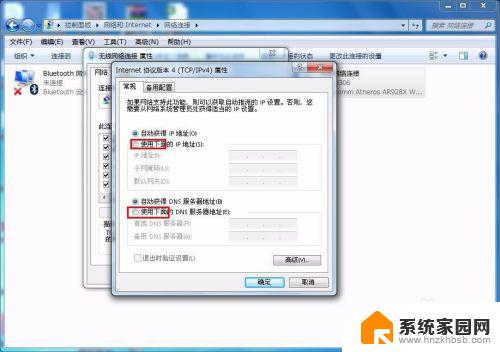

这就是如何改变电脑IP地址的全部内容,如果你遇到了这种问题,可以根据这个方法来解决,希望这对你有所帮助。
如何改电脑ip地址 如何更改电脑的静态IP地址相关教程
- 电脑主机ip地址在哪看 如何查看电脑主机的IP地址
- 怎么固定电脑的ip地址 win10怎样将电脑IP地址设置为固定IP地址
- win10系统如何看ip地址 win10怎么查看本机ip地址
- 路由器重新设置怎么设置 路由器设置如何更改IP地址
- ip地址和mac地址怎么查看 win10网络连接设置中如何查看自己的IP和mac地址
- 怎么查电脑主机ip 怎样查看自己电脑主机的IP地址
- 一台电脑设置2个不同网段ip 实现双IP地址配置的方法
- win11系统如何手动设置ip WIN11系统手动设置IP地址方法
- 局域网内ip地址冲突怎么找出来 局域网内IP冲突解决方法
- 查询mac地址的cmd命令 如何在命令行下查看MAC地址
- AMD 锐龙9 9950X3D网游实测千帧达成!英特尔望帧兴叹 - 网游千帧实测数据曝光
- 七彩虹iGame RTX 5080 Ultra显卡装机测试:性能和颜值双丰收
- 微软CEO纳德拉:公司30%代码由AI编写,掀起编程革命
- NVIDIA新驱动修复41个Bug!RTX 50花式黑屏、RTX 40没人管,问题得到解决
- 技嘉RTX 5060显卡采用更短小PCB设计,配备×8 PCIe金手指
- 摩根士丹利略微下调微软的增长预期,市场对微软的未来表现持谨慎态度
微软资讯推荐
- 1 NVIDIA新驱动修复41个Bug!RTX 50花式黑屏、RTX 40没人管,问题得到解决
- 2 win7文件夹加密软件之易捷文件夹加密软件——您的文件安全保护利器
- 3 Nvidia将在美国量产AI超级计算机,助力人工智能领域创新发展
- 4 英伟达RTX 5060系列显卡发布:性能和价格揭秘
- 5 Windows搜索神器Everything,秒杀自带搜索,快速定位文件,秒搜不必等
- 6 国产CPU竞速信创,对数码科技行业是好生意?
- 7 如何查看电脑显卡型号及性能信息的方法,详细教程揭秘
- 8 CPU厂商的新一轮较量来了!AMD、英特尔谁将称雄?
- 9 英伟达发布NVIDIA app正式版 带来统一GPU设置软件,让你轻松管理显卡设置
- 10 详细指南:如何在Windows系统中进行激活– 一步步教你激活Windows系统
win10系统推荐
系统教程推荐